Panasonic KX-FLB883 RU: 2.12 Запуск программного
2.12 Запуск программного : Panasonic KX-FLB883 RU
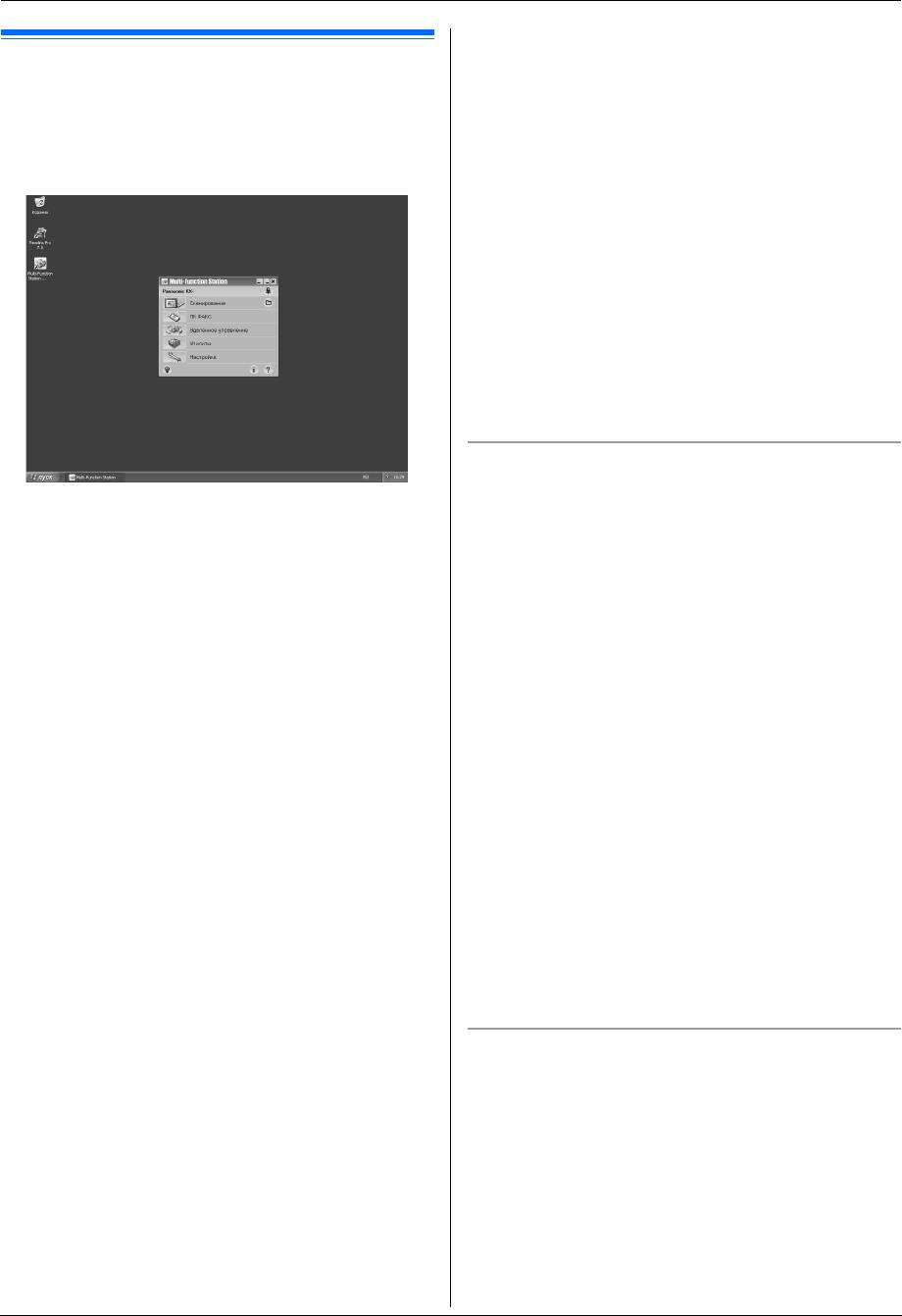
2. Подготовка
[p]
L
Для отображения подсказок.
2.12 Запуск программного
[n]
обеспечения Multi-Function Station
L
Для отображения информации о программном
[
пуск
]
i
[
Все программы
]
или
[
Программы
]
i
обеспечении Multi-Function Station.
[
Panasonic
]
i
имя аппарата
i
[
Multi-Function Station
]
Примечание:
L
Отображается Multi-Function Station.
L
С помощью приложения Статус устройства можно
проверить, подсоединен ли аппарат к компьютеру (стр.
71).
L
Функции компьютера (печать, сканирование и т.д.) могут
действовать неправильно в следующих ситуациях:
– Если аппарат подсоединен к компьютеру, собранному
FLB88X
пользователем.
– Если аппарат подсоединен к компьютеру через карту
PCI или другую карту расширения.
– Если аппарат подсоединен к другому оборудованию
(например, к концентратору USB или к
интерфейсному адаптеру) и не подсоединен
непосредственно к компьютеру.
Для изменения настроек
Настройку программного обеспечения Multi-Function Station
можно изменить предварительно.
[
Сканирование
]
(стр. 34)
L
Для сканирования и отображения отсканированных
1.
Выберите
[
Настройка
]
в приложении Multi-Function
изображений.
Station.
L
Для сканирования и создания файла изображения.
2.
Щелкните нужную вкладку и измените настройки.
i
L
Для сканирования и отправки по электронной почте.
[
OK
]
L
Для сканирования и преобразования изображения в
[
Общие
]
редактируемый текст.
– Дисплей программы запуска: для выбора типа
[
ПК ФАКС
]
отображения программы запуска.
L
Для отправки документа, созданного на компьютере (стр.
– Путь ОРС: для выбора программного обеспечения ОРС.
45).
– Вывод имени ПК в списке (только сетевое соединение):
L
Для отображения документа, полученного на компьютер
выберите, будет ли отображаться имя вашего компьютера
(стр. 52).
на дисплее аппарата.
[
Удаленное управление
]
(стр. 71)
– Имя ПК (только сетевое соединение): имя компьютера,
L
Для программирования функций.
которое будет отображаться на дисплее аппарата.
L
Для сохранения, редактирования или удаления записей в
[
Сканирование
]
справочниках.
– Сохранить в: для выбора папки сохранения
L
Для просмотра записей в журнале или в списке
отсканированного изображения.
вызывавших абонентов.
– Просмотр/Файл/E-mail/OPC/Выборочный: для изменения
L
Для сохранения информации об абоненте в
настроек приложения сканирования МФУ.
справочниках.
Примечание:
L
Для сохранения или удаления элементов для передачи по
L
Во избежание конфликтов имен присвойте уникальное
рассылке.
имя для
[
Имя ПК
]
. В противном случае сканированное
[
Утилиты
]
изображение может быть отправлено на другой
L
Для запуска приложения Программа просмотра МФУ (стр.
компьютер.
34).
L
Для запуска приложения Статус устройства (стр. 71).
Выбор приложения электронной почты по умолчанию
L
Для запуска приложения ОРС (стр. 33).
Приложение электронной почты по умолчанию используется
L
Для запуска встроенного веб (стр. 56, 71) (только сетевое
при выполнении операции“4.1.3 Сканирование для отправки
соединение).
по электронной почте”, стр. 32.
[
Настройка
]
(стр. 26)
Приложение электронной почты по умолчанию можно
L
Для изменения общих настроек.
выбрать следующим образом.
L
Для изменения настроек сканирования.
Для Windows XP:
[o]
1.
[
пуск
]
i
[
Панель управления
]
i
[
Свойства
L
Для получения подробных инструкций по программному
обозревателя
]
i
[
Программы
]
i
[
Электронная
обеспечению Multi-Function Station.
почта
]
L
Для просмотра инструкции по эксплуатации.
2.
Выберите MAPI-совместимое приложение электронной
почты (например,
[
Outlook Express
]
и т.п.).
i
[
OK
]
26
FLB88X
FLB883RU-PFQX2748ZA-OI-ru.book Page 26 Thursday, September 6, 2007 1:50 PM
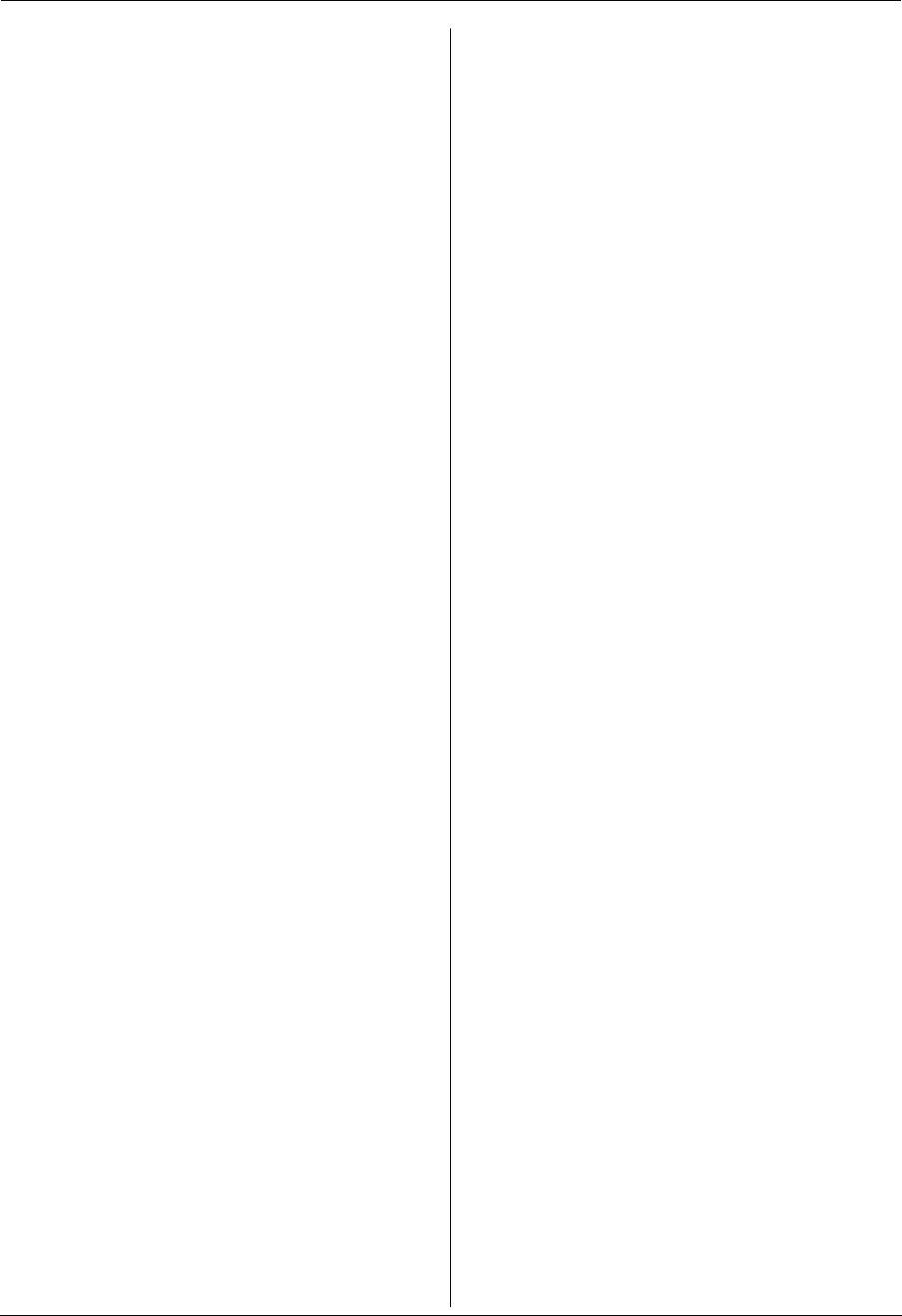
FLB883RU-PFQX2748ZA-OI-ru.book Page 27 Thursday, September 6, 2007 1:50 PM
2. Подготовка
L
Эти шаги могут различаться в зависимости от
используемой операционной системы.
27
Оглавление
- Для лучшего применения
- 1.1 Аксессуары, входящие в
- 1.2 Информация о дополнительных 1.3 Описания кнопок аксессуарах
- 1.4 Обзор
- 1.5 Тонер-картридж и барабан
- 1.6 Лоток для документов 1.7 Выходной лоток
- 1.8 Бумага для печати
- 1.9 Телефонная трубка
- 2.1 Соединения
- 2.2 Режим набора номера 2.3 Выбор режима работы (доставка
- 2.4 Установка оригинала документа
- 2.5 Функция Help
- 2.6 Регулировка громкости 2.7 Дата и время
- 2.8 Ваш логотип 2.9 Телефонный номер вашего
- 2.10 Конфигурирование аппарата
- 2.11 Установка программного
- 2.12 Запуск программного
- 3.1 Печать из приложений Windows
- 4.1 Сканирование с аппарата
- 4.2 Сканирование с компьютера
- 5.1 Изготовление копии
- 5.2 Другие функции копирования
- 6.1 Сохранение записей для
- 7.1 Отправка факса вручную
- 7.2 Передача факса с
- 7.3 Групповая рассылка
- 7.4 Отправка компьютерного
- 7.5 Разговор с вашим абонентом 7.6 Выбор способа применения после передачи или приема факса факсимильного аппарата
- 7.7 Прием факса автоматически –
- 7.8 Прием факса вручную – Режим
- 7.9 Совместная работа с
- 7.11 Запрет на прием спама
- 7.12 Получение факса на ваш компьютер
- 8.1 Услуга идентификации
- 8.2 Просмотр и обратный вызов с
- 8.6 Настройки идентификации
- 9.1 Программирование
- 9.2 Основные функции
- 9.3 Функции доставки факсов
- 9.4 Функции копирования
- 9.5 Функции ПК-печати
- 9.6 Функции сканирования
- 9.7 Сетевые функции
- 9.8 Сетевые функции (только сетевое соединение)
- 10.1 Ввод символов
- 10.2 Состояние аппарата
- 10.4 Отмена операций
- 11.1 Сообщения об ошибках – Отчеты
- 11.2 Сообщения об ошибках – на дисплее
- 11.3 Если функция не действует
- 12.1 Замятие бумаги для печати
- 12.2 Замятия документов
- 13.1 Чистка белых пластин и стекла
- 13.2 Чистка роликов податчика документов
- 14.1 Списки и отчеты 14.2 Технические характеристики
- 14.3 Сведения об авторских правах и лицензиях
- 15.1 Предметный указатель
- Примечания

